よくあるご質問(デジタルカメラQ&A)
カメラ操作
撮影時の液晶モニターの表示を変更する方法は ?
[DISP.] ボタンを押すことによって、撮影時の液晶モニターの表示を変更することができます。
ご使用の機種によって、各ボタンやダイヤルのデザインが異なる場合があります。
![[DISP.] ボタン](img/DC05027_01.gif)
撮影時の液晶モニターは初期設定で通常のマーク表示に設定されていますが、[DISP.] ボタンを 1 回押すごとに「表示なし」→「グリッドガイド表示」→「液晶モニターオフ」→「通常のマーク表示」の順で切り替わります。
| ● | 通常のマーク表示 初期設定では「通常のマーク表示」に設定されています。 |
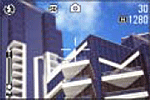 |
|
| ● | 表示なし 液晶モニターにマークが表示されません。 |
 |
|
| ● | グリッドガイド表示 液晶モニターに撮影時の補助線が表示されます。補助線は、実際の画像には記録されません。 |
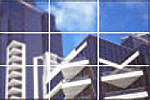 |
|
| ● | 液晶モニターオフ (シンクロモニターモード) カメラを操作するとき以外は液晶モニターがオフになり、節電に効果があります。 シャッターボタンを半押しすると液晶モニターがオンになり、押し切ると確認画面が表示され、液晶モニターがオフになります。 |
 |
| FAQ No: DC05027 | |
| 掲載日 | 2005/05/24 |
| 製品名 | Caplio G4, Caplio G4 wide, Caplio Pro G3, Caplio G3 / G3 model M / G3 model S, Caplio 300G, Caplio RR30 |
関連情報









